6 способів оновити драйвери в Windows 11

Оновлення драйверів у Windows 11 є важливим процесом для виправлення помилок та покращення сумісності пристроїв. Дізнайтеся, як це зробити ефективно.
Підсумок блогу – відеоповідомлення WhatsApp недоступне для вас? Якщо ви не можете надсилати відеоповідомлення WhatsApp своїм контактам, спробуйте ці методи для швидкого вирішення проблеми.
WhatsApp — одна з найпопулярніших програм для обміну повідомленнями у світі, яка дозволяє користувачам надсилати та отримувати текстові повідомлення, фотографії, відео та голосові повідомлення. Однією з його найулюбленіших функцій є можливість надсилати відеоповідомлення, що робить розмови більш особистими та привабливими. Однак немає нічого більшого розчарування, ніж зіткнення з жахливою помилкою «Відеоповідомлення WhatsApp не працює» або «WhatsApp не вдалося обробити відео». Якщо ви коли-небудь стикалися з цією проблемою, ви не самотні, і ми тут, щоб допомогти вам її вирішити.
У цій статті обговорюватимуться деякі з найпоширеніших причин, чому відеоповідомлення WhatsApp можуть не працювати, а також надано поради щодо вирішення проблеми недоступності відеоповідомлення WhatsApp.
Перш ніж зануритися в рішення, давайте зрозуміємо, чому ви отримуєте цю помилку «Відеоповідомлення WhatsApp не працює».
Причини, через які WhatsApp не може обробити відео
WhatsApp обмежує обмін відео до максимального розміру файлу 16 Мб. Це обмеження в поєднанні з різними іншими факторами може створити проблеми під час спроби надсилати відео через платформу.
Читайте також: Останнє оновлення WhatsApp: будьте вражені новим дизайном інтерфейсу користувача
Погане підключення до Інтернету: якщо у вас погане підключення до Інтернету, WhatsApp може не мати змоги надсилати чи отримувати відеоповідомлення. Спробуйте підключитися до потужнішої мережі Wi-Fi замість використання стільникових даних.
Недостатньо місця для зберігання: якщо у вашому телефоні недостатньо місця для зберігання, можливо, WhatsApp не зможе зберігати або надсилати відеоповідомлення. Спробуйте видалити старі файли або програми, щоб звільнити місце.
Пошкоджений відеофайл: якщо відеофайл, який ви намагаєтеся надіслати, пошкоджений, WhatsApp може не вдасться його обробити. Спробуйте перезаписати відео або завантажити його з іншого джерела.
Проблеми з сервером: на серверах WhatsApp можуть виникнути тимчасові збої, через які відеоповідомлення WhatsApp будуть недоступні.
Непідтримуваний формат файлу: WhatsApp зазвичай підтримує популярні відеоформати, такі як MP4, але менш поширені формати можуть не працювати.
Застаріла програма: якщо ви використовуєте застарілу версію WhatsApp, вона може бути несумісною з останніми функціями. Переконайтеся, що у вас встановлено останню версію програми.
Проблема з пристроєм: якщо ви все ще маєте проблеми з надсиланням або отриманням відеоповідомлень після спроб вищезазначених рішень, можливо, проблема у вашому пристрої. Спробуйте перезавантажити телефон або перевстановити WhatsApp.
Читайте також: Як виправити дзвінки через Wi-Fi, які не працюють на Android
Як виправити те, що відеоповідомлення WhatsApp не працює?
Доступні численні рішення для вирішення проблеми, коли відеоповідомлення WhatsApp не працюють. Давайте розглянемо ці методи ефективного вирішення проблеми.
1. Перевірте розмір відео
Як згадувалося раніше, у WhatsApp обмеження розміру відеофайлів становить 16 МБ. Перш ніж намагатися надіслати його через платформу, важливо перевірити розмір відео. Давайте розглянемо, як можна перевірити розмір відео на пристроях Android і iOS.
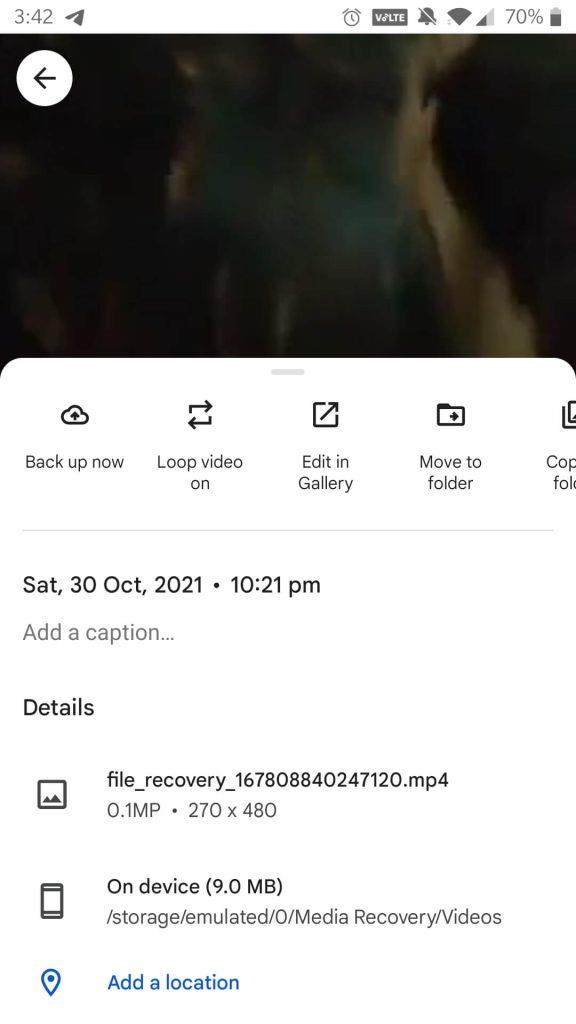
2. Перевірте підключення до Інтернету
WhatsApp покладається на стабільне підключення до Інтернету для надсилання й отримання повідомлень, зокрема відеоповідомлень. Якщо ви не впевнені щодо швидкості свого Інтернету, ви можете оцінити її за допомогою веб-сайту або програми для перевірки швидкості Інтернету .
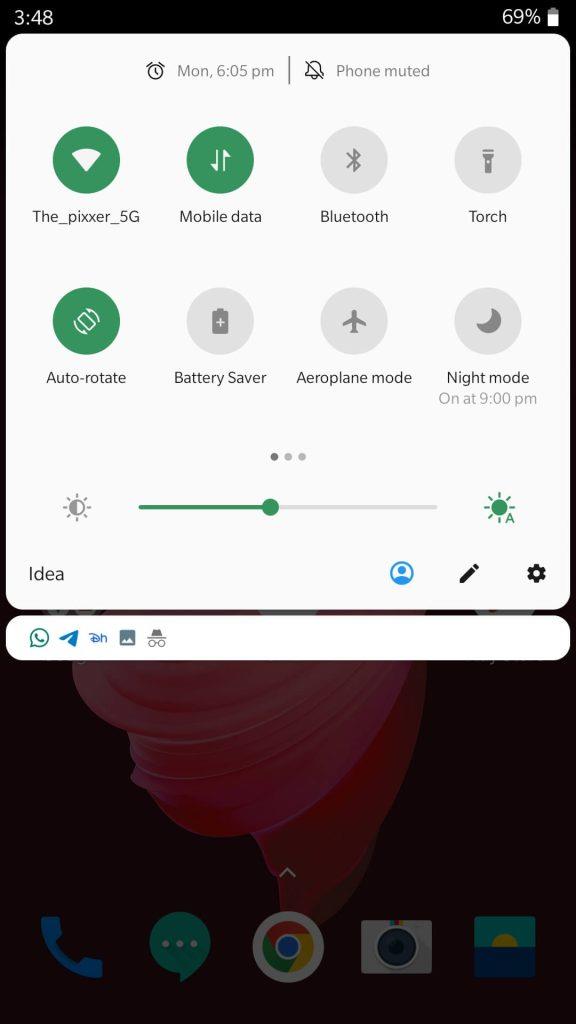
Якщо підключення до Інтернету не є основною причиною проблеми, ви можете перейти до вивчення наступних рішень.
Читайте також: 7 причин, чому програми Android працюють повільно та як це виправити
3. Надіслати відео як файл
Хоча WhatsApp накладає обмеження на розмір відео в 16 МБ, платформа дозволяє надсилати більші файли розміром до 100 МБ, надсилаючи їх як документи. Ось як ви можете це зробити –
На iPhone
На смартфоні Android
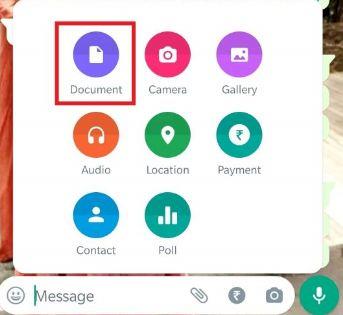
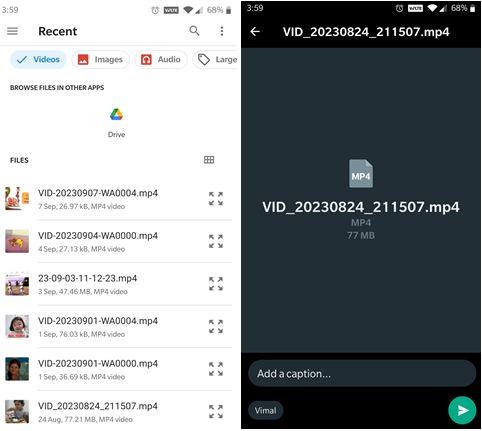
4. Тримайте WhatsApp відкритим (лише на iPhone)
Надсилаючи велике відео через WhatsApp на iPhone, дуже важливо, щоб програма була відкритою протягом усього процесу. iOS зазвичай призупиняє фонові програми, тому, якщо ви згорнете WhatsApp, система може зупинити процес обміну відео. Щоб забезпечити успішну передачу, тримайте WhatsApp відкритим під час процедури надсилання відео.
Читайте також: WhatsApp представляє неймовірні оновлення виключно для користувачів iPhone
5. Перевірте статус сервера WhatsApp
WhatsApp може час від часу перебувати в роботі, що призводить до тимчасових перебоїв у роботі служби. Під час таких збоїв у вас може бути неможливо надсилати відео чи повідомлення. Щоб відстежувати статус служби WhatsApp, відвідайте Downdetector.
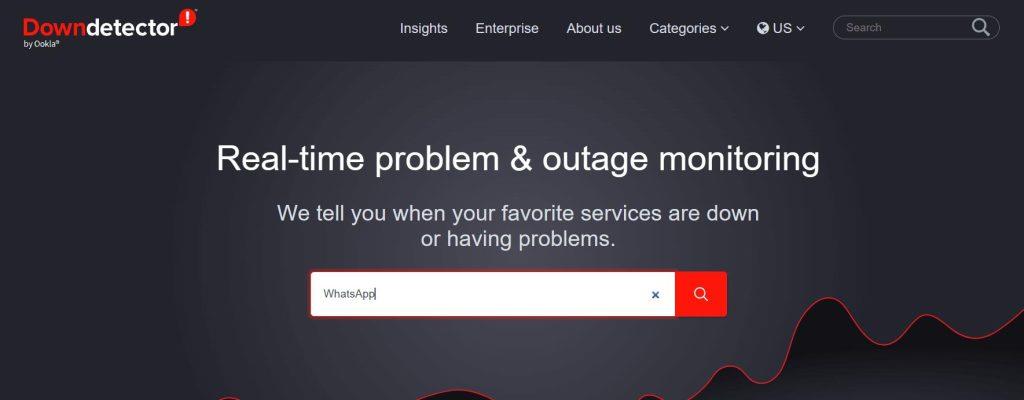
Відкрийте веб-сайт downdetector, введіть WhatsApp у рядок пошуку та натисніть значок пошуку. Він покаже поточний статус WhatsApp.
6. Оновіть додаток WhatsApp
WhatsApp регулярно випускає оновлення програм, які вводять нові функції та усувають помилки. Щоб забезпечити безперебійну роботу WhatsApp, перейдіть до App Store для iOS або Google Play Store для Android і оновіть WhatsApp до останньої доступної версії. Оновлення програми часто може вирішити проблеми та підвищити загальну продуктивність.
7. Очистіть кеш WhatsApp (в Android)
WhatsApp накопичує дані кешу, щоб покращити продуктивність програми та швидкість реакції. Однак надмірне накопичення даних може призвести до сповільнення. Щоб вирішити цю проблему, необхідно видалити кеш WhatsApp на пристрої Android. Цей процес може допомогти оптимізувати продуктивність програми та вирішити всі пов’язані з нею проблеми.
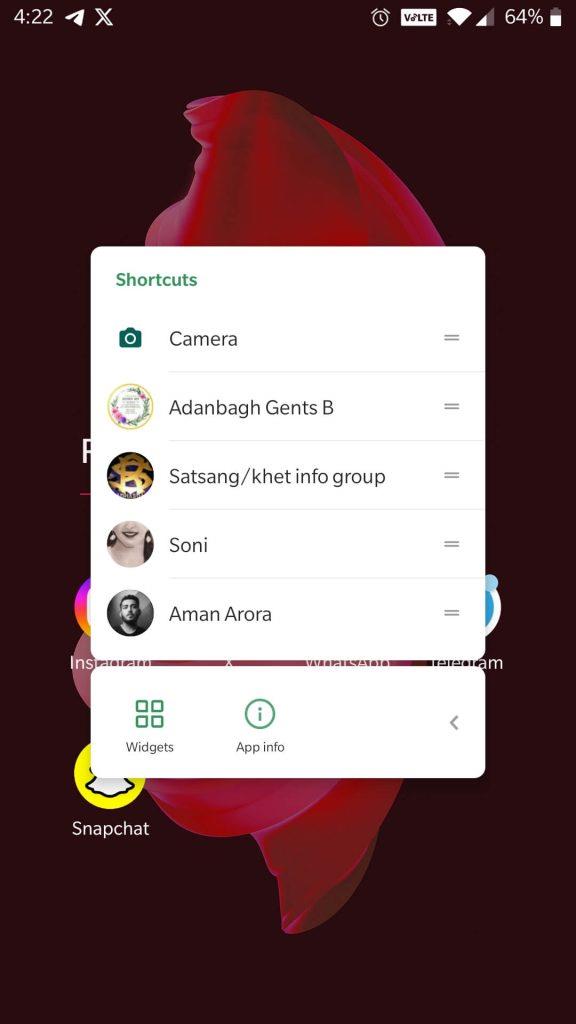
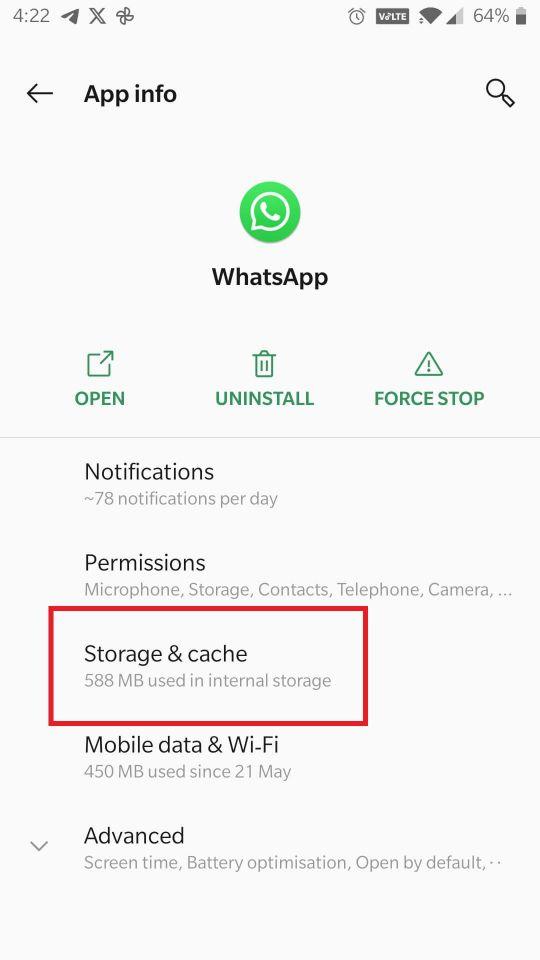
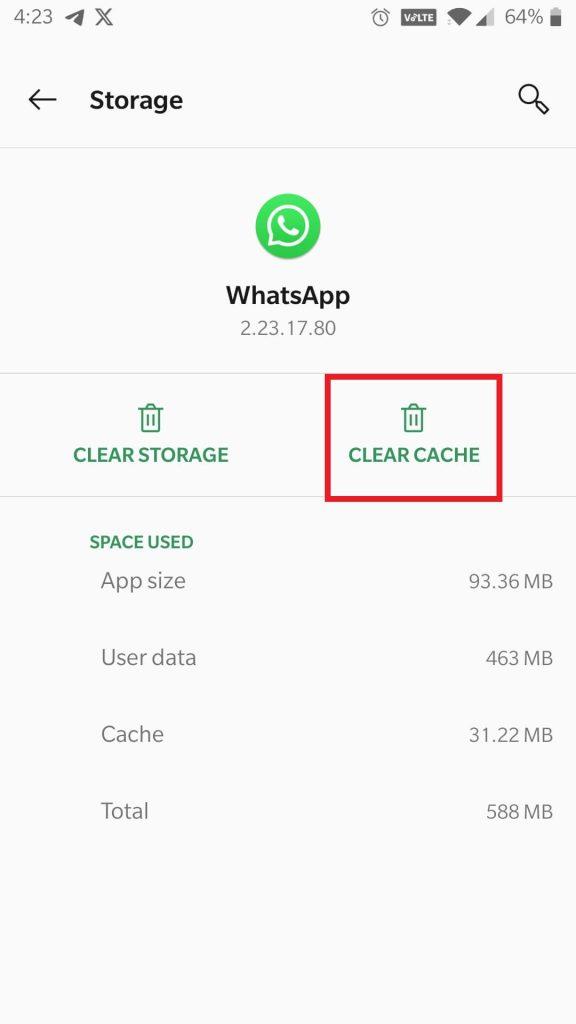
Читайте також: Як очистити кеш Android
8. Примусово зупиніть WhatsApp (в Android)
Перезапуск WhatsApp на Android є одним із найпростіших і найефективніших виправлень, коли програма не працює та має проблеми з доставкою відео. Зазвичай ця проста дія дозволяє вирішити невеликі проблеми та повернути все як було.
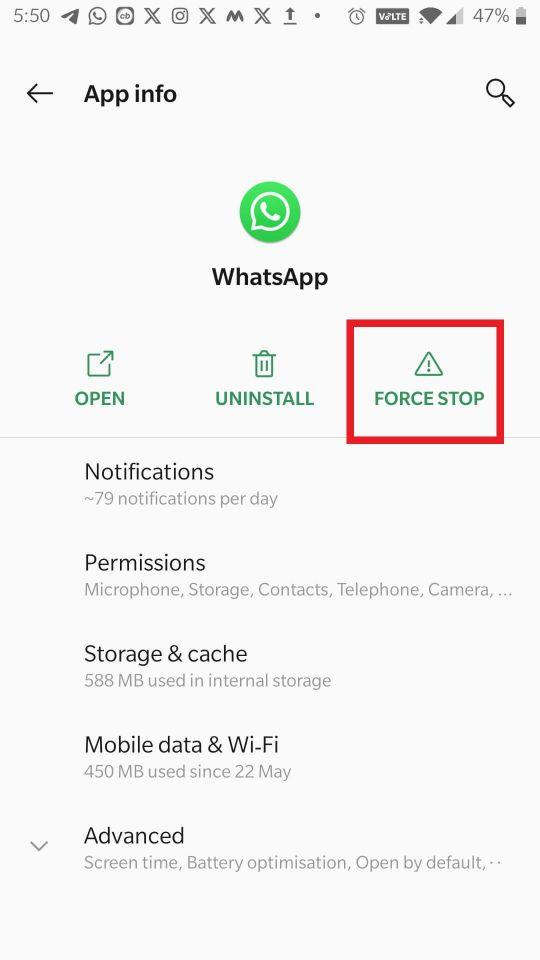
Читайте також: Після HD-фотографій WhatsApp також представив функцію обміну HD-відео
|
Бонусна порада: шафка для програми Whats Chat Якщо ви шукаєте надійний додаток WhatsApp Locker, щоб захистити ваші чати від сторонніх очей, ваш квест завершується « Locker for Whats Chat App » від Systweak Software. Ця шафка для чатів WhatsApp розроблена для повного захисту ваших чатів, медіафайлів і навіть усієї програми WhatsApp, гарантуючи, що вона залишається недоступною для неавторизованих користувачів. Ця приватна шафка для чатів забезпечить вам душевний спокій, зменшуючи занепокоєння щодо розголошення ваших особистих і конфіденційних чатів. Навіть якщо комусь вдасться зламати пароль вашого смартфона, вони не отримають доступу до ваших чатів WhatsApp. За допомогою цієї програми ви маєте можливість блокувати окремі чати WhatsApp, а також усю програму, забезпечуючи надійний захист ваших розмов. Натисніть кнопку та завантажте програму Locker for Whats Chat. |
Перегляньте відеоінструкцію:
Надсилайте відео високої якості на WhatsApp
Зіткнення з неприємною помилкою «Відеоповідомлення WhatsApp не працює» може бути звичайним явищем для багатьох користувачів. Однак, озброївшись інформацією та рішеннями, які ми надали, ви можете подолати цю проблему та продовжувати користуватися всіма функціями WhatsApp. Для тих, хто хоче покращити свою конфіденційність і безпеку в WhatsApp, «Locker for Whats Chat App» від Systweak Software пропонує цінне рішення для захисту ваших чатів і медіа-файлів.
Щоб отримати більше таких посібників із усунення несправностей, списків, порад і підказок, пов’язаних із Windows, Android, iOS і macOS, слідкуйте за нами у Facebook, Instagram, Twitter, YouTube і Pinterest.
Оновлення драйверів у Windows 11 є важливим процесом для виправлення помилок та покращення сумісності пристроїв. Дізнайтеся, як це зробити ефективно.
Програми для відеодзвінків стали найважливішою частиною віддаленої роботи та навчання. Досліджуйте, як зменшити гучність у Zoom, Google Meet та Microsoft Teams.
Вчимося змінювати шпалери у Windows 11. Огляд шести різних методів, які допоможуть вам легко та швидко встановити новий фон.
Видалення програм в Windows 11 може бути простим завданням, якщо ви знаєте, як правильно скористатися налаштуваннями. Дізнайтеся, як видалити системні програми і які рішення застосовувати при виникненні проблем.
Дізнайтесь, як створити та додати новий обліковий запис користувача в Windows 11, включаючи локальні та онлайн облікові записи.
Дізнайтеся, як знайти «Мій комп’ютер» у Windows 11 та Windows 10, щоб швидко отримати доступ до всіх ваших файлів і системної інформації.
Спільний доступ до екрана є однією з найнадійніших функцій Zoom — провідної платформи для відеоконференцій на планеті. Дозвольте своїм учасникам вільно ділитися своїми ідеями!
Не публікуйте свої фотографії безкоштовно в Instagram, коли вам за них можуть заплатити. Прочитайте та дізнайтеся, як заробляти гроші в Instagram, і максимально використовуйте цю платформу соціальної мережі.
Дізнайтеся, як легко редагувати та видаляти метадані PDF. Цей посібник допоможе вам легко редагувати або видаляти метадані PDF кількома простими способами.
Чи знаєте ви, що у Facebook є повний список контактів вашої телефонної книги разом із їхніми іменами, номерами та адресами електронної пошти.
Ця проблема може перешкодити належному функціонуванню вашого комп’ютера, і, можливо, вам знадобиться змінити параметри безпеки або оновити драйвери, щоб вирішити їх.
Цей блог допоможе читачам перетворити завантажувальний USB у файл ISO за допомогою стороннього програмного забезпечення, яке є безкоштовним і захищеним від шкідливих програм.
Зіткнулися з кодом помилки Windows Defender 0x8007139F і вам важко виконати сканування? Ось способи вирішення проблеми.
Цей вичерпний посібник допоможе виправити «Помилку планувальника завдань 0xe0434352» на вашому ПК з Windows 11/10. Перевірте виправлення зараз.
Помилка Windows LiveKernelEvent 117 призводить до неочікуваного зависання або збою ПК. Дізнайтеся, як діагностувати та виправити це за допомогою кроків, рекомендованих експертами.
Цей блог допоможе читачам виправити проблеми, які PowerPoint не дозволяє мені записувати аудіо на ПК з Windows, і навіть порекомендує інші замінники запису екрана.
Вам цікаво, як писати на PDF-документі, оскільки вам потрібно заповнювати форми, додавати анотації та ставити свої підписи. Ви натрапили на правильний пост, читайте далі!
Цей блог допоможе користувачам видалити водяний знак «Системні вимоги не відповідають», щоб отримати більш плавну та безпечну роботу з Windows 11, а також чистіший робочий стіл.
Цей блог допоможе користувачам MacBook зрозуміти, чому виникають проблеми з рожевим екраном і як їх усунути за допомогою швидких і простих кроків.
Дізнайтеся, як повністю або вибірково очистити історію пошуку в Instagram. Крім того, звільніть місце для зберігання, видаливши дублікати фотографій за допомогою найпопулярнішої програми для iOS.
Програми для відеодзвінків стали найважливішою частиною віддаленої роботи та навчання. Досліджуйте, як зменшити гучність у Zoom, Google Meet та Microsoft Teams.
Дізнайтеся, як налаштувати мобільну точку доступу в Windows 10. Цей посібник надає детальне пояснення процесу з урахуванням безпеки та ефективного використання.
Досліджуйте, як налаштувати налаштування конфіденційності в Windows 10 для забезпечення безпеки ваших персональних даних.
Дізнайтеся, як заборонити людям позначати вас у Facebook та захистити свою конфіденційність. Простий покроковий посібник для безпеки у соцмережах.
Пам’ятаєте часи, коли Bluetooth був проблемою? Тепер ви можете ефективно обмінюватися файлами через Windows 10 за допомогою Bluetooth. Дізнайтеся, як це зробити швидко і легко.
Ось посібник про те, як змінити тему, кольори та інші елементи в Windows 11, щоб створити чудовий робочий стіл.
Детальна інструкція про те, як завантажити Google Meet на ваш ПК, Mac або Chromebook для зручного використання.
Детальний огляд процесу налаштування VPN в Windows 10 для безпечного та анонімного Інтернет-серфінгу.
Ось як ви можете отримати максимальну віддачу від Microsoft Rewards для Windows, Xbox, Mobile, покупок і багато іншого.
Оскільки продуктивність і доступність бездротових периферійних пристроїв продовжують зростати, Bluetooth стає все більш поширеною функцією на ПК з Windows. Досліджуйте, як підключити та використовувати Bluetooth.



























